winpe是什么?
Windows Preinstallation Environment(WinPE)(Windows预安装环境)基于在保护模式下运行的WindowsXP个人版内核,是一个只拥有较少(但是非常核心)服务的Win32子系统。这些服务为Windows安装、实现网络共享、自动底层处理进程和实现硬件验证。 WinPE让你创建和格式化硬盘分区,并且给你访问NTFS文件系统分区和内部网络的权限。这个预安装环境支持所有能用Windows2000和WindowsXP驱动的大容量存储设备,你可以很容易地为新设备添加驱动程序。使用WinPE可以帮助你把现有基于MS-DOS的工具转换为32位的WindowsAPIs,以便你在标准的开发环境(例如微软的VisualStudio)中更加容易地维护这些应用程序。WinPE所包含的硬件诊断和其他预安装工具都支持标准的WindowsXP驱动,你无需任何做其他特别的工作。对于程序开发者来讲,就可以把主要精力放在程序的诊断、调试和开发的环节上。winpe最长用的功能:用光盘系统WINPE 轻松更改系统密码如何更改Win2K及WinXP系统中管理员的密码,在网络及一些杂志上也介绍过多次,有些方法虽然实用,但对我等小菜来讲,还是有些繁琐,稍一疏忽,就有可能“贻笑大方”,呵呵!这不,我找到一个非常简单的更改管理员密码的方法,用WINPE--一个可在光盘上运行的操作系统,只要几分钟的时间,即可轻松搞定管理员的密码,那场面,一定会让MM对你的崇拜指数上升N个百分点!第一步:从网上下载“深山红叶袖珍系统工具箱”,该软件集成了WinPE光盘操作系统、微型Linux系统及众多实用的DOS程序,该软件为ISO格式,可直接刻录为引导光盘,容量为200多兆,一张8厘米的小刻录盘就可装下,方便携带,实属电脑操作时的必备工具。第二步:设置CMOS中的启动顺序由CDROM启动,放入刻录的“深山红叶”光盘,重启系统进入“深山红叶”启动菜单,如图1,选择第一项“[1] Windows PE(XP) 光盘工具箱”启动WINPE系统。该系统仿XP界面,所以启动过程和XP的启动过程一样,显示的启动画面还是“WINXP Profreeional”呢!在光驱灯与硬盘灯一阵狂闪后,系统启动完成,如图2,桌面背景蛮震人的!第三步:依次点击“开始-强力系统修复 ERD 2003-首先在此设置当前系统目录!(当前=)”,在弹出的“浏览文件夹”窗口中选择WIN2K或WINXP系统的Windows目录,如图3。接着仍是进入“强力系统修复 ERD 2003”菜单中,选择“修改用户密码(LockSmith)”,然后按照LockSmith向导一步步地操作,在对账号设置新密码时,默认显示的账号是“Administrator”,点击账号中的下拉箭头,选择要修改密码的账号,然后在“新密码”与“确认密码”框中填入新的密码,如图4,点下一步,就完成了密码修改。第四步:点击WINPE系统中的“开始-重启系统”,在重启过程中弹出光碟,进入正常的WIN2K或WINXP系统,选择刚才更改的账号,输入修改后的密码,屏幕显示正在加载用户信息……,说明密码更改成功。修改管理员密码只是WINPE系统中一个功能,它还有更多实用的功能,就留给各位朋友慢慢研究吧,有好的心得体会别忘了拿出来共享喔!测试环境:NTFS+WINXPNTFS+WIN2K相关资料:——Windows PreInstallation Environment深入研究Windows PreInstallation Environment(WinPE)直接从字面上翻译就是“Windows预安装环境”,微软在2002年7月22日发布,它的原文解释是:“Windows预安装环境(WinPE)是带有限服务的最小Win32子系统,基于以保护模式运行的Windows XP Professional内核。它包括运行Windows安装程序及脚本、连接网络共享、自动化基本过程以及执行硬件验证所需的最小功能。”换句话说,你可把WinPE看作是一个只拥有最少核心服务的Mini操作系统。微软推出这么一个操作系统当然是因为它拥有与众不同的系统功能,如果要用一句话来解释,我认为与Win9X/2000/XP相比,WinPE的主要不同点就是:它可以自定义制作自身的可启动副本,在保证你需要的核心服务的同时保持最小的操作系统体积,同时它又是标准的32位视窗API的系统平台。当然,现在这么说也许难以理解,没有关系,下面让我们来仔细研究它。WinPE概览即使有刚才的解释,你一定还是对这个全新概念的Mini操作系统一头雾水,没关系,在这里我将演示一下其运行的全过程,相信看过之后你或许就会有大致的了解。大多数人获得的WinPE光碟(包括我手上这张ISO镜像光碟)应该是一张“Windows XP OPK”CD,意思就是Windows XP OEM预安装工具包CD。实际上,Windows XP OPK CD是WinPE 32位版本的一个可引导副本,也就是说,这张CD已经是个用WinPE定义制作的操作系统了,我们可直接用它来引导系统。先看看这张CD的目录结构吧(图1),总共有352MB,是不是有些大呢?其实由于这是个副本(至少包含了不少驱动程序),大小是由当时自定义制作决定的,若是WinPE的32位非自定义版本,其在磁盘上的镜像大约为120MB。1.引导WinPE笔者考虑到网络环境等问题,主要的使用环境是Vmware虚拟机和Virtual PC虚拟机,不过这两种虚拟机环境与实际PC环境几乎没有区别(就是说如果你不清楚虚拟机也没关系,就当是在真实PC上直接运行)。将BIOS中设置成光驱引导,并开始启动系统,当屏幕画面上出现“Press any key boot from cd”时(图2),按任意键从光驱上的WinPE引导启动(图3、4)。如果你的存储设备驱动不被支持,在启动时按下F6键可加载特殊设备的驱动。当启动到桌面时系统会做一些如调整分辨率的工作(图5),最后打开默认的CMD命令行解释工具,大家看看,是货真凼档耐夹尾僮骰肪撑叮ㄍ?)。可以看到桌面上空空如也,不要指望可以拿鼠标点来点去,毕竟是个什么应用程序都没有安装的最小化图形操作系统。但它确实是标准的视窗环境,光碟上带有记事本,在命令行下输入“Notepad”并回车就可打开(图7);另外尽管光碟上带有的可执行的命令行工具有限,但明显可以自己添加,看看这是什么(图8)?没错,是我们最熟悉的扫雷游戏(现在知道题头所指了吧,呵呵),拿鼠标先玩玩吧,这是笔者从大家熟悉的WinXP操作系统中加入的(方法很简单,用ISO工具直接拷入刚才的镜像文件就可以了)。那么还是先回到CMD命令行工具中吧。默认的目录是I386system32,输入命令行“dir *.exe /w”可查看有哪些可运行的程序(图9)。下面我们实际研究一下对个人用户有实际意义的WinPE特性的操作。在光碟镜像中可同时看到32位和64位操作系统的工具(图10),对于个人用户来讲,你可用它直接引导没有安装任何系统的机器,并在其上实现32位系统的许多功能,这在后面会一一道来。2.WinPE对网络的支持刚才dir时我们看到了ping命令,熟悉这个命令的读者应该都知道,只有安装了TCP/IP协议才能使用,那么不管三七二十一,先来ping自己试试吧,在CMD中键入“ping 127.0.0.1”,回车搞定(图11),显然是可ping通的,这证明TCP/IP协议确实已在运行。再试一试光碟上另一个命令IPConfig,键入运行(图12),看到IP地址已经自动分配好了。既然网络确实已经连接,那让我们来实际操作使用吧(这里可能有不少从视窗系统开始接触计算机的朋友会对操作不知所措,其实并没有想象中那么困难,你可以在CMD中使用命令工具带“/?”参数来查询具体使用方法,如果你机器上本来就装有XP,那么在帮助中心查询就更方便了,多实验一下,掌握命令行以后你会发现方便很多)。现在我的物理机和虚拟机构成了一个虚拟网络,使用光碟镜像中的net命令,在虚拟机中键入“net view”查看已连接的服务器(图13),这里显示的服务器“XQ-B6QAS26953 EC”,名字表示虚拟机已通过网络连接了我的物理机器。我的物理机器上有一个名为TUKU的文件夹已经共享,所以再键入“net use e:XQ-B6QAS26953ECTUKU”,意思是将物理机器上的共享目录TUKU镜像为虚拟机器上的E盘(图14),成功后可在虚拟机里自由地访问共享目录(图15),这时就可通过这个来做远程安装等工作。Net命令还有不少参数,自己可以查阅并多加尝试,才可以发挥WinPE强大的网络环境功能,如果只是简单地访问服务器,上面的两个命令参数基本足够了。不过这里要记住用WinPE的机器可访问其他操作系统的机器,而逆操作是不能的,这是由于WinPE本身的限制,我们后面再讲这个问题。事实说明,WinPE启动后就可以使用网络环境。3.利用WinPE创建、删除、格式化和管理NTFS文件系统分区对于个人用户来说这个功能很是实用和方便。但不少朋友在dir完以后就叫苦,怎么只有format.com,没有fdisk啊,根本没办法分区嘛。其实这是个误解,Windows XP中针对磁盘管理工作有专用的命令行工具DiskPart.exe,它是一种文本模式命令解释程序,能让你通过使用脚本或从命令提示符直接输入来管理对象(磁盘、分区或卷),WinPE使用的当然也是DiskPart。在CMD模式下键入“diskpart”并回车进入DiskPart命令行解释(图16)。键入“list disk”,显示有两块硬盘(图17),分别为磁盘0和磁盘1。键入“select disk=0”执行,意思是选择指定磁盘,并将焦点转移到此磁盘,接下来的操作就都是针对它的(后面的操作都是一样,在磁盘、分区或卷上使用DiskPart命令前,必须首先将对象列表,然后选择要给予焦点的对象,只有对象拥有焦点时,键入的任何DiskPart命令才对该对象进行操作)。键入“detail disk”可以查看磁盘0的细节信息(图18),现在磁盘0整个是一个活动分区C,格式为FAT32,容量为16G。下面我们以实际操作将磁盘0分为两个区,分别为NTFS格式的8G主分区C和FAT32格式8G逻辑分区D,而将磁盘1整个转为FAT32格式的分区E来演示WinPE对磁盘的管理操作:(1)执行“select disk=0”,将焦点转到磁盘0。执行“select partition 1”,将焦点转到磁盘0的分区活动C上面。(2)执行“delete partition”将原来的分区C删除(图19)。(3)执行“create partition primary size=8000”回车,在磁盘0上建立一个新的8000MB的主分区(图20),焦点会自动转到新建立的分区上。(4)接着执行“create partition extended”回车,将磁盘0上剩余的磁盘空间建立为扩展分区(图21)。(5)完成上一步后再执行“create partition logic”回车,将刚建立的扩展分区创建为一个逻辑分区(图22)。(6)至此,我们就已经把原来一个活动分区C的磁盘0创建为有一个主分区和一个逻辑分区了(图23),不过这两个分区还没有驱动器号,执行“select partition 1”将焦点转到主分区1,然后执行“assign letter=C”(图24),将驱动器号C:分配给主分区。执行“active”回车将主分区设为活动使其可以引导系统(图25)。(7)接下来执行“select partition 3”将焦点转到逻辑分区,执行“assign”回车,意思是系统将下一个可用的驱动器号分配给逻辑分区,由于驱动器号D、E均被占用(D为磁盘1分区占用,E为光驱占用),所以系统将F分配给了逻辑分区(图26)。不过没关系,我们先不管驱动器号的顺序,到这里我们对磁盘0的操作就结束了,剩下的目标是将磁盘1的活动分区D转换为分区E。(8)执行“select disk 1”将焦点转到磁盘1,执行“select partition 1”将焦点转到活动分区D。(9)由于磁盘1的D分区是活动的主分区,所以设其驱动器号为E,显然是要将它重新建立为一个非主分区的驱动器,那么它就不会占据驱动器号D而将它让给磁盘0的逻辑分区了。执行“delete partition”删除原来分区D,执行“create partition extended”将磁盘1上所有的磁盘空间建立为扩展分区。(10)完成上步后再执行“create partition logic”将刚建立的扩展分区创建为一个逻辑分区(图27)。(11)最后执行“assign”自动分配驱动器号,系统仍然把D分配给了它(不过在机器重新启动后系统会自动调整将D分配给磁盘0的逻辑分区,磁盘1的逻辑分区会使用驱动器E,而光驱就顺延到F了,重启一次系统这些改变都会自动实现)。(12)现在我们对机器上硬盘的重新分区工作就结束了,执行“exit”退出DiskPart命令行解释工具,然后执行“format c: /fs:ntfs”,将刚才建立的DISK 0主分区格式化为NTFS文件格式的分区(图28),同理执行“format d: /fs:fat32”、“format f: /fs:fat32”将分区D、F格式化(图29),我们最终的操作就完成了。(13)完成后执行“exit”重新启动机器,可以再次进入“DiskPart”来查看分区情况是否正确(图30)。上面的操作基本包括了对磁盘的创建、删除、格式化和管理,如果你再仔细读读帮助说明,保证你在掌握它强大的功能以后不再想使用Fdisk去管理磁盘。实际上你如果在使用Windows XP,这些知识都非常实用。此外“DiskPart”工具最方便的地方是支持脚本,在这里就不详细说明了。WinPE的限制上面我们已经将WinPE特性的基本操作都实践了一下,应该可以体会到WinPE对个人的方便之处,但是就像上文所说的那样,WinPE只是有限功能的Mini操作系统,要正确使用WinPE,当然也要了解它的一些限制。1.为了防止将它用作盗版操作系统,在连续使用24小时后WinPE将自动退出并重启。2.你可从WinPE计算机通过网络直接访问服务器和共享。但不能从网络上的另一个位置访问WinPE计算机上的任何文件或文件夹。WinPE通过TCP/IP及其上的NetBIOS获得到达文件服务器的网络连接,不支持其他方法(如IPX/SPX网络协议)。3.因为涉及反盗版,所以只能从Windows XP Professional CD建立WinPE的自定义版本。而不能从Windows XP Home Edition或Windows 2002 Server操作系统家族的任何成员建立。4.WinPE太大,不能放在软盘上。WinPE仅包括可用Win32 API的子集(包括I/O(磁盘和网络)和核心Win32 API)。如果Win32下运行的服务基于Win32 API子集,则它在WinPE是否可用需具体分析。这里不详细列出WinPE不支持的API了,反正rundll32.exe和shell.dll等是不被支持的,想要在WinPE下面玩Quake的朋友还是趁早放弃。WinPE的作用不少朋友看到这儿无论是否有收获,肯定都会想WinPE到底对自己有什么明确的作用,这里不妨总结一二。1.方便易用的启动工具盘通过刚才的叙述,大家可以看出,WinPE启动相当快捷,而且对启动环境要求不高;最可贵的是,虽然名为启动盘,其功能却几乎相当于安装了一个Windows XP的“命令行版本”——别忘了网络支持哦。因此,对于个人计算机用户,只要将其刻录在一张光碟上,便可放心地去解决初始化系统之类的问题;而对小型网络环境(如网吧等)用户来说,这一功能尤其实用。2.有趣的硬盘使用功能自定义的WinPE不仅可放到那些可移动存储设备如CD上,还可以放在硬盘上使用。因为许多朋友会认为将WinPE的自定义版本放在硬盘上没有什么意义,其实不然。把WinPE放在硬盘上应该是最为有趣的地方,且不说你的操作系统损坏无法进入的情况下启动硬盘上的WinPE可以方便地修复,关键是由于WinPE在硬盘上,所以在WinPE环境下安装应用程序就有了可能。呵呵,撇开题外话不讲,这里看一下如何把自定义的WinPE放到硬盘上吧(只能在硬盘上放置WinPE的32位版本)。首先要安装恢复控制台:(1)将Windows XP Professional CD放在CD-ROM驱动器中,这里指定其为cd_drive。(2)在命令行CMD窗口中运行cd_drivei386winnt32.exe /cmdcons。然后将WinPE自定义可引导副本放置在硬盘上,如下操作:(1)在目标硬盘上,创建“C:Minint”的目录(这里必须将目录命名为“Minint”)。(2)将WinPE“根目录i386”下的所有内容复制到C:Minint。(3)从WinPE根目录下将Winbom.ini复制到目标硬盘的根目录。(4)在目标硬盘上,将“C:Cmdconstxtsetup.sif”的只读属性改为读/写。(5)在目标硬盘上,将“C:Mininttxtsetup.sif”复制到“C:Cmdcons”进行覆盖。(6)重新启动目标计算机。在“引导”菜单上,选择引导到“命令控制台”,计算机将使用WinPE引导。3.Windows XP OPK CD的本职工作上面说了其实我们拿到的是WinPE的一个可执行副本,即Windows XP OPK(Windows XP OEM预安装工具包)CD。从名字都知道它原来的本职工作是为了方便OEM工作的。如果你在Windows操作系统环境下打开光碟,它就会自动运行Autorun为你的系统安装一个“Windows安装管理器”的工具包(图31)。利用它,你可以轻易制造出带有计算机厂商OEM标志的Windows安装镜像。虽然这是Windows XP OPK CD的主要本职工作,但显然对我们个人没什么意义,当然,如果你想把手上的Windows安装CD都打上自己独有的印记,并在朋友的机器上安装时炫一下,那么使用它是个好主意。当然自己的“印记”绝非OEM标志那么简单,实际上你还可任意设定WinPE携带的软件,并可设置这些软件在WinPE启动时运行;理想的情形下你甚至可以为自定义的WinPE版本加上类似于Windows Explorer的图形外壳程序——要不怎么叫专为厂商OEM设计呢?================================================================================2、Microsoft Windows Preinstallation Environment (WinPE)微软官方主页链接================================================================================WinPE is a tool based on Microsoft Windows? XP Professional that allows IT staff to build custom solutions that speed up deployment through automation so they spend less time and effort keeping desktops updated. WinPE can run Windows setup, scripts, and imaging applications. Enterprise Agreement (EA) and Software Assurance Membership (SAM) customers received WinPE in their October 2002 updates, and it will continue to be offered as a benefit of Software Assurance.================================================================================3、What's the Windows Preinstallation Environment (WinPE)?================================================================================John SavillInstantDoc #38308John Savill's FAQ for WindowsA. WinPE is a minimal OS, based on the Windows XP kernel, that will replace MS-DOS during the initial OS installation stages beginning with the next Windows desktop OS, which is known as Longhorn. Recent alpha builds of Longhorn use WinPE, which provides a GUI environment during the entire installation instead of the old text-based screen prompts that are common during the initial setup of earlier Windows installations. WinPE will also let the user enter the license key during the initial stage of the installation, rather than forcing the user to wait until later in the installation process.Click here to view imageBecause WinPE is based on XP, this new minimal OS can●create and format disk partitions for FAT, FAT32, and NTFS●access file shares on an intranet and connect to as many as four file shares●support all mass-storage drivers for XP and Windows 2000贡献者: jiapeng89
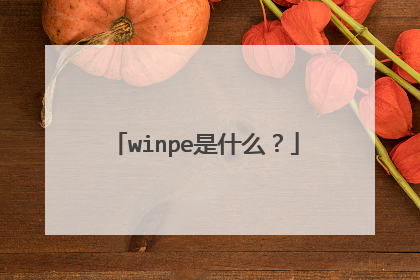
主板上看到有一个接口,名字叫:
微软的解释:WinPE的全称是Windows Preinstallation Environment,即Microsoft Windows 预安装环境,是一个基于保护模式下运行的Windows XP Professional的工具,只拥有较少(但是非常核心)服务的Win32子系统。这些服务为Windows安装、实现网络共享、自动底层处理进程和实现硬件验证。 WinPE 它允许信息技术 (IT) 人员构建自定义的解决方案,通过自动化操作加速桌面部署过程,这样他们只需花更少的时间和精力就可以让桌面保持更新。Windows PE 能够运行 Windows 安装程序、脚本和映像制作应用程序。“企业协议(Enterprise Agreement,EA)”和“软件保障成员(Software Assurance Membership,SAM)客户已在 2002 年 10 月的更新中获得了 Windows PE,它将继续作为“软件保证”的一个权益提供给用户。WinPE让你创建和格式化硬盘分区,并且给你访问NTFS文件系统分区和内部网络的权限。这个预安装环境支持所有能用Windows2000和WindowsXP驱动的大容量存储设备,你可以很容易地为新设备添加驱动程序。支持Fat、Fat32、NTFS系统分区的文件COPY、删除以及分区格式化等操作。使用WinPE可以帮助你把现有基于MS-DOS的工具转换为32位的WindowsAPIs,以便你在标准的开发环境(例如微软的VisualStudio)中更加容易地维护这些应用程序。Windows PE所包含的硬件诊断和其他预安装工具都支持标准的WindowsXP驱动,你无需任何做其他特别的工作。对于程序开发者来讲,就可以把主要精力放在程序的诊断、调试和开发的环节上。WinPE 也可以理解为一个小型的Windows XP SP2系统,和普通的Windows操作系统一样,用鼠标进行操作,一样有开始菜单,桌面……,怎样进入WinPE呢?很简单,首先要有一张WinPE的光盘(其实还有硬盘、U盘版,这里不说了)。把光盘放入光驱,在BIOS中把引导顺序设置为光驱优先,启动电脑。这样根据提示进行选择,选好后就进入了WinPE系统。经过类似Windows XP的启动界面,最后就到了我们熟悉的Windows桌面了,高兴的同时,你也会意识到竟然是在光盘(或者U盘)上完成这样的操作! WinPE的作用 通过刚才的叙述,大家可以看出,WinPE启动方便,而且对启动环境要求不高;最可贵的是,虽然名为启动盘,但其功能却几乎相当于安装了一个Windows XP。别忘了网络支持哦,在一个全新的电脑上,用一个WinPE进行硬盘分区,再使用网络功能下载一个GHOST打包的系统,再用GHOST还原,哇!一个新机就这样方便的装好了,用这种方法,身为装机人员的你,还乞求什么!快去试试吧。因此,对于计算机用户,只要将其刻录在一张光碟上,便可放心地去解决初始化系统之类的问题;而对小型网络环境(如网吧等)用户来说,这一功能尤其实用。
是不是mini-pcie插槽?约2厘米长,和旁边PCI插槽结构一样? 尽管PC定位为一台固定的网络计算设备,其实用户对它的移动性也在不断的增加,例如无线上网了、蓝牙终端设置了、改装系统盘、HD硬解等等,所以很多主板上开始集成很多类似的需求,不过更好的做法就是mini-pcie插槽,针对目前很多配件都有mini-pcie设计,主板如果配备mini-pcie插槽,就可以给用户多重的选择,例如购买一块mini-pcie插槽的超薄SSD讯盘,用来做系统盘,则可以让自己的mini整机速度增快很多,又例如,插上一块mini-pcie无线网卡,就可以省去烦恼的网线缠绕了。
MiniPE是基于WinPE的一套精简系统,在保留了WinPE常用功能的同时进行了精简;添加了大部分的硬盘控制器和驱动,更好的支持了在其他电脑上的使用。采用RAM加载、CAB压缩包技术,精简安装仅仅占用25M大小的磁盘(U盘)空间;采用WIM格式外置文件加载技术,避免了大部分病毒对外置程序的感染,有效的保证了自身系统的安全性!
迷你PE 也叫微型操作系统。
MiniDP吧,一般用不上的
是不是mini-pcie插槽?约2厘米长,和旁边PCI插槽结构一样? 尽管PC定位为一台固定的网络计算设备,其实用户对它的移动性也在不断的增加,例如无线上网了、蓝牙终端设置了、改装系统盘、HD硬解等等,所以很多主板上开始集成很多类似的需求,不过更好的做法就是mini-pcie插槽,针对目前很多配件都有mini-pcie设计,主板如果配备mini-pcie插槽,就可以给用户多重的选择,例如购买一块mini-pcie插槽的超薄SSD讯盘,用来做系统盘,则可以让自己的mini整机速度增快很多,又例如,插上一块mini-pcie无线网卡,就可以省去烦恼的网线缠绕了。
MiniPE是基于WinPE的一套精简系统,在保留了WinPE常用功能的同时进行了精简;添加了大部分的硬盘控制器和驱动,更好的支持了在其他电脑上的使用。采用RAM加载、CAB压缩包技术,精简安装仅仅占用25M大小的磁盘(U盘)空间;采用WIM格式外置文件加载技术,避免了大部分病毒对外置程序的感染,有效的保证了自身系统的安全性!
迷你PE 也叫微型操作系统。
MiniDP吧,一般用不上的

怎样删除迷你PE应急维护系统
winPE是windowsXP内核分离出来的一个简化Xp系统,如果要删除的话,找到安装目录删除就行了,D盘的系统也一样可以删除,如果改启动项的话,需要把C盘里面的boot.ini文件打开(这个是隐藏文件),然后把有winpe和D盘XP那一行命令删除就行了!
直接格式化你d盘 然后修改引导文件 用带修复引导的pe工具箱
直接格式化PE所在盘符 然后修改C盘下的boot.ini文件。。
找到当初的安装程序,再运行一次,注意看提示选项,有删除的那一项。如果当初的安装程序已经不在了,那就根据pe的版本上网下载一个相同版本的安装程序,再运行,选择删除
pe builder是一个微型系统,格式化哪个盘将删除这个盘上的所有内容。 重装系统的用系统盘,放入光驱,根据提示,很容易的
直接格式化你d盘 然后修改引导文件 用带修复引导的pe工具箱
直接格式化PE所在盘符 然后修改C盘下的boot.ini文件。。
找到当初的安装程序,再运行一次,注意看提示选项,有删除的那一项。如果当初的安装程序已经不在了,那就根据pe的版本上网下载一个相同版本的安装程序,再运行,选择删除
pe builder是一个微型系统,格式化哪个盘将删除这个盘上的所有内容。 重装系统的用系统盘,放入光驱,根据提示,很容易的

谁能给我解释一下,云悦mini2进PE系统进不去,换了PE系统也进不去,用PE给别人都可以进PE系
如果不经常出现开机蓝屏,关机在开机试试。如果还是不可以,开机按F8不动到高级选项出现在松手,选“最近一次的正确配置”回车修复,还不行按F8进入安全模式还原一下系统或重装系统(或看看下面的文章)。 如果是硬件问题引起的,将BIOS电池放电(恢复BIOS出厂默认值)建议插拔一下显卡、内存,清理一下卫生,并且擦亮显卡、内存的金手指(还有就是硬盘是否有问题)。 无法启动操作系统各种的诊断方法如下。首先检查开机时,电脑是否已经开始启动操作系统。如果在启动操作系统时死机、蓝屏或自动重启,则说明硬盘的分区表及主引导记录正常,排除硬盘分区表损坏、硬盘主引导记录损坏、硬盘分区结束标志丢失等故障原因。接着用下面的方法进行诊断。第1步:首先用安全模式启动电脑,看是否能启动,如果不能启动,则可能是感染病毒、系统文件丢失、操作系统损坏、硬盘有坏道、硬件设备有冲突或硬件有问题,转至第4步;如果能启动安全模式,则可能是硬件驱动与系统不兼容、操作系统有问题或感染病毒等引起的。 第2步:接着运行杀毒软件,如果有病毒,则可能是病毒引起的,杀毒后重新启动电脑,
BIOS没设置好。肯定的说
BIOS没设置好。肯定的说

电脑pe是什么意思
pe是急救系统,在电脑无法开机时,可以通过pe系统修复电脑里的各种问题,比如删除顽固病毒,修复磁盘引导分区,给硬盘分区,数据备份等。pe系统是windows预安装环境,是为windows安装而准备的容量最小的操作系统。可以实现Windows安装、网络共享、自动底层处理进程、硬件验证等作用。pe系统运行机制:pe运行是依靠镜像释放(在PE运行时就释放了),在计算机内存和硬盘缓存文件中运行。由此可以知道,PE系统不能运行主要原因是硬件驱动无法加载、缓存无法写入造成。而缓存无法写入的原因最大,有CHS、LBA的原因,也有硬盘自身加载的问题。
用过XP系统?(一个独立的操作系统) XP系统是由好多好多的文件构成的:.exe.txt.dll~~~那么一定也知道精简型的XP(没用过也不会来这里,这里就是靠精简XP发的家,说多了)----------说到这里~,你可能还不明白。说完下面的一定会明白!超精简型XP,就是减少一些文件,进行一些精简的XP。PE也是一样,它一样是用XP精简过来的精简型XP是用XP精简的,PE也是用XP精简的,只是精简的程度不同。PE的更小点。说白了PE≈精简型XP。我们说不明白PE,可能是不明白在为什么它是一个文件PE.IMG或PE.ISO或PE.IM_或PE.IS_这是因为我们把PE的文件打包、压缩了(下面启动方式有介绍)就象DEEPINXP,你下的不是一个ISO文件吗还有就是大家都用过DOS吧,它在WINDOWS启动前引导,为什么PE和这些DOS一样在WINDOWS启动前引导呢?那是因为它和XP、DOS一样,是一个独立的操作系统。那它和深度精简的XP到底有什么不同和相同的地方呢?不同点有许多许多:1、PE直接运行,不需安装。你下载一个DEEPINXP要安装到硬盘上才可以运行而PE的光盘,直接在光盘上或内存里运行,不需安装,没硬盘也可以使用(要不然PE怎么会有硬盘分区这个功能呢?)2、PE的精简程度比精简型XP要大的多。因为是用来做系统维护,不需要太多的功能,可以运行一些简单的程序就可以了,这里就照应了大家经常遇到的一个问题:为什么有许多程序不可以在PE下运行?这是因为我们毕竟把XP的许许多多的功能都杀掉了,它只是一个维护工具。3、都基于XP,易于上手,会用XP,就会用PE大家暂时把PE理解成一个:直接光盘运行的、功能强大的、精简版XP系统目前网络上流行的PE大多都是经过工具(PEBUILDER)制作的,然后再经一步步修改的,目前使用最多的版本是老九制作的。网络上几乎都是经过这个PE修改的,其中最受欢迎的是***桃修改的---------------------------------------------------------------------------------------------------------PE是什么,微软是这么说的:Quote:WindowsPE的全称是WindowsPreinstallationEnvironment,即MicrosoftWindows预安装环境,是一个基于保护模式下运行的WindowsXPProfessional的工具,只拥有较少(但是非常核心)服务的Win32子系统。这些服务为Windows安装、实现网络共享、自动底层处理进程和实现硬件验证。WindowsPE它允许信息技术(IT)人员构建自定义的解决方案,通过自动化操作加速桌面部署过程,这样他们只需花更少的时间和精力就可以让桌面保持更新。WindowsPE能够运行Windows安装程序、脚本和映像制作应用程序。“企业协议(EnterpriseAgreement,EA)”和“软件保障成员(SoftwareAssuranceMembership,SAM)客户已在2002年10月的更新中获得了WindowsPE,它将继续作为“软件保证”的一个权益提供给用户。WindowsPE让你创建和格式化硬盘分区,并且给你访问NTFS文件系统分区和内部网络的权限。这个预安装环境支持所有能用Windows2000和WindowsXP驱动的大容量存储设备,你可以很容易地为新设备添加驱动程序。支持Fat、Fat32、NTFS系统分区的文件COPY、删除以及分区格式化等操作。使用WindowsPE可以帮助你把现有基于MS-DOS的工具转换为32位的WindowsAPIs,以便你在标准的开发环境(例如微软的VisualStudio)中更加容易地维护这些应用程序。WindowsPE所包含的硬件诊断和其他预安装工具都支持标准的WindowsXP驱动,你无需任何做其他特别的工作。对于程序开发者来讲,就可以把主要精力放在程序的诊断、调试和开发的环节上。上面文绉绉说了一大堆,严谨是比较严谨,但很多初次接触的人可能会被搞糊涂,一定还是对这个全新概念的Mini操作系统一头雾水!俺再简单地说一下:DOS大家都用过了吧,是一个简单的操作系统,功能还算强大,可以格式个盘、分个区什么的。但面对枯燥、烦琐的指令,俺的头都快炸了,DOS还不支持NTFS、不支持运行32位Windows程序,那俺想运行Windows程序、想读写NTFS分区,怎么办?简单啊,使用WindowsPE!所以,从这个角度上,把WindowsPE理解为32位的DOS也可以。比如人们常用GHOST,在DOS下,运行的是GHOST,要是在WindowsPE下,运行的是GHOST32,二者界面一致,但内核不同。其他程序比如PQMagic等,也是一样。WindowsPE也可以理解为一个小型的WindowsXPSP2系统,和在普通的Windows操作系统一样,用鼠标进行操作,和Windows一样有开始菜单,桌面……怎样进入PE呢?很简单,首先要有一张PE的光盘(其实还有硬盘、U盘版,这里不说了)。把光盘放入光驱,在BIOS中把引导顺序设置为光驱优先,启动电脑。这样根据提示进行选择,选好后就进入了PE系统。经过类似WindowsXP的启动界面,最后就到了我们熟悉的Windows桌面了,高兴的同时,你也会意识到竟然是在光盘上完成这样的操作!PE到底是个文件还是什么其它的东西?PE其实就是一套XPSP2中的文件,总的来说它也是由一些Windows组件来构成的。当然这里称之为插件。PE的文件结构是什么呢,只要你熟悉WINDOWS的文件结构,这个东西你一看就明白。X:光盘根目录(X:为光盘盘符,下同)├—I386系统目录(相当于XP的WINDOWS目录)└—System32├—Font├—INF、、、(还有几个文件,等等)└—PROGRAMS应用程序目录PE的启动方式(和启动介质不是一会儿事):两种方式:1。普通启动方式顾名思义:普通,就是直接这在某种介质上启动,PE文件不导入内存。直接运行,文件放在哪就从哪里启动它,这样的话速度就会因不同的介质而有所不同。这种方式对内存的要求不是很大,深山红叶就是这样的方式,工具挺多,但是慢啊!2。RAM方式把PE文件组打成一个映像文件包~然后把这些文件导入内存里,在内存里启动,可想而知速度有多快。一版我们把它们打包成ISO或IMG格式的镜象文件,最后再来个压缩。镜象的体积就可以很好的控制了~~这也是***桃PE为什么这么小的原因了,他把PE压缩了。但它导入内存时会解压,因此这种方式启动对内存容量的要求还是很大的,有些PE至少要256的存子,才可以启动。这样对工具的数量也是有要求的,想想也是吧~工具多了镜象大了,小内寸还受的了吗?***的PE就是RAM启动的。不过从一种比较优异的工具放置办法从***的PE时开始流行~那就是外置程序,什么是外置~就是工具在外面放置~~外部工具和系统文件分离~只把系统文件导入内存,工具在外面。这下舒服了,启动迅速的同时,又不失其强大性~想想PE的发展有多么的快吧!总结:普通方式优点:几乎没有内存的***,小内存也可以启动,改造方便。缺点:启动速度受介质不同的影响,启动有点慢。RAM方式优点:启动速度快,几乎不受外部介质的影响缺点:受内存容量的***,要控制体积,一些工具需要外置以上对比来看(文字数量的不同)大家也看的出哪中方式更为优越了吧!不过我只是给大家介绍大家按自己的用途选择适合自己的PE启动方式~--------------------------------------------------------------------------------------------------------下面介绍下RAM启动PE的方法:三、工具安装:使用工具箱里的工具安装里的工具(推荐新手使用)。--------------------------------------------------------------------------------------------------------PE的启动介质:这么一组文件放在哪里启动呢?有多种方法,这样就自然而然的产生了不同介质的版本如硬盘版光盘版U盘版等等。下面介绍下这几个版本:1。硬盘版,首先它要在硬盘这中介质上启动,怎样启动它呢?这时~我们可能就会想到类似硬盘启动的DOS矮人DOS工具箱它是硬盘版,而且是在WINDOWS引导之前启动的,这样的话我再加个选项~硬盘不就启动PE了吗~然后我们开始思考了,怎样在硬盘上启动呢?用RAM启动方式,把映像从硬盘导入内存所以硬盘要用RAM方式启动。当然,普通启动也可以,我可不会那么做。2。光盘版:可以使用普通启动方式,用EASYBOOT来做,这样可以加多点工具最好用RAM方式,把映像放到光盘上,加入引导,在外置些工具,也可以做到普通启动一样的效果,但内存会有***。3U盘、移动硬盘。我只见到过RAM启动,没见过在这种介质上普通启动的~~这还不得慢死啊~WindowsPE的作用不少朋友看到这儿无论是否有收获,肯定都会想WindowsPE到底对自己有什么明确的作用,这里不妨总结一二。通过刚才的叙述,大家可以看出,WindowsPE启动方便,而且对启动环境要求不高;最可贵的是,虽然名为启动盘,但其功能却几乎相当于安装了一个WindowsXP。别忘了网络支持哦,在一个全新的电脑上,用一个PE进行硬盘分区,再使用网络功能下载一个GHOST打包的系统,再用GHOST还原,哇!一个新机就这样方便的装好了,用这种方法,身为装机人员的你,还乞求什么!快去试试吧。因此,对于计算机用户,只要将其刻录在一张光碟上,便可放心地去解决初始化系统之类的问题;而对小型网络环境(如网吧等)用户来说,这一功能尤其实用。用它来制作一张系统维护的启动盘,加进去无数的工具,我列举下最常见的PE可运行工具(我的PE光盘工具列表)●病毒工具卡巴斯基全功能PE版驱逐舰PE版Nod32PE版可疑文件扫描工具移动磁盘Autorun免疫工具木马强力清除助手●磁盘工具AcronisTrueImage9.1U盘引导处理、格式化工具通用U盘闪存盘格式化BS2PPCOPIER光盘文件恢复器多功能闪存存储器修复工具本地磁盘信息(DiskInfo)Ghost3211.0Ghost网络克隆Ghost映像浏览器(GhostExplorer)ISOBUSTER光盘映像解剖工具ONES光盘刻录工具硬盘分区表医生UltraISO光盘映像管理WINIMAGE磁盘映像管理VDM映像虚拟驱动器VDM目录虚拟驱动器WINPM高级磁盘管理、映像备份、无损分区硬盘分区表编辑器诺顿磁盘医生硬盘及系统启动故障诊断.txt硬盘保护卡、还原精灵破解●检测工具硬件检测EverestBIOS信息检测CPU检测(CPU-Z)显示器测试工具(DisplayX)数码相机CCD坏点检测物理内存检测器(MemTest)经典测试工具SuperPIMODATTO磁盘性能测试Filemon文件监视程序注册表快照工具(RegSnap)硬件精灵●数据恢复工具BADCOPY坏文件拷贝专家PCIFilerecovery数据恢复FINALDATA数据恢复R-STUDIONE数据恢复RECOVERMYFILES数据恢复RAID重建修复●网络工具阿D网络工具包RADMIN远程控制客户端远程桌面连接LANSEE局域网察看工具HFSHTTP文件服务器迅雷脱兔●浏览器工具Opera浏览器IE浏览器THEWORLD浏览器●文件工具专业文件擦除PDF阅读器(FOXITREADER)高级资源管理器(TotalCommander)Ultraedit编辑器Winhex编辑器Winrar文件压缩、解压缩文件系统引导文件快速修复●系统工具显示属性设置工具磁盘管理计算机管理设备管理器磁盘碎片整理程序共享文件夹服务管理器●本地硬盘系统设置(针对硬盘上的系统)Windows用户密码修复安装深度XP(Windows安装助手)Windows注册表编辑器Windows服务驱动管理器WIndows序列号生成器系统引导文件快速修复工具 安装本PE到硬盘
你先说你干什么用。pe通俗一点就是没有安装系统的windows的操作环境
Windows PE是一个设计用于为 Windows 安装准备的计算机最小操作系统。它可以用于启动无操作系统的计算机、对硬盘驱动器分区和格式化、复制磁盘映像以及从网络共享启动 Windows 安装程序。 利用Windows PE创建、删除、格式化和管理NTFS文件系统分区 ,win pe WinPE是简化版的Windows XP或Windows Server 2003,一般的说来WindowsPE用来安装系统,分区用的比较多。希望能帮到你。
用过XP系统?(一个独立的操作系统) XP系统是由好多好多的文件构成的:.exe.txt.dll~~~那么一定也知道精简型的XP(没用过也不会来这里,这里就是靠精简XP发的家,说多了)----------说到这里~,你可能还不明白。说完下面的一定会明白!超精简型XP,就是减少一些文件,进行一些精简的XP。PE也是一样,它一样是用XP精简过来的精简型XP是用XP精简的,PE也是用XP精简的,只是精简的程度不同。PE的更小点。说白了PE≈精简型XP。我们说不明白PE,可能是不明白在为什么它是一个文件PE.IMG或PE.ISO或PE.IM_或PE.IS_这是因为我们把PE的文件打包、压缩了(下面启动方式有介绍)就象DEEPINXP,你下的不是一个ISO文件吗还有就是大家都用过DOS吧,它在WINDOWS启动前引导,为什么PE和这些DOS一样在WINDOWS启动前引导呢?那是因为它和XP、DOS一样,是一个独立的操作系统。那它和深度精简的XP到底有什么不同和相同的地方呢?不同点有许多许多:1、PE直接运行,不需安装。你下载一个DEEPINXP要安装到硬盘上才可以运行而PE的光盘,直接在光盘上或内存里运行,不需安装,没硬盘也可以使用(要不然PE怎么会有硬盘分区这个功能呢?)2、PE的精简程度比精简型XP要大的多。因为是用来做系统维护,不需要太多的功能,可以运行一些简单的程序就可以了,这里就照应了大家经常遇到的一个问题:为什么有许多程序不可以在PE下运行?这是因为我们毕竟把XP的许许多多的功能都杀掉了,它只是一个维护工具。3、都基于XP,易于上手,会用XP,就会用PE大家暂时把PE理解成一个:直接光盘运行的、功能强大的、精简版XP系统目前网络上流行的PE大多都是经过工具(PEBUILDER)制作的,然后再经一步步修改的,目前使用最多的版本是老九制作的。网络上几乎都是经过这个PE修改的,其中最受欢迎的是***桃修改的---------------------------------------------------------------------------------------------------------PE是什么,微软是这么说的:Quote:WindowsPE的全称是WindowsPreinstallationEnvironment,即MicrosoftWindows预安装环境,是一个基于保护模式下运行的WindowsXPProfessional的工具,只拥有较少(但是非常核心)服务的Win32子系统。这些服务为Windows安装、实现网络共享、自动底层处理进程和实现硬件验证。WindowsPE它允许信息技术(IT)人员构建自定义的解决方案,通过自动化操作加速桌面部署过程,这样他们只需花更少的时间和精力就可以让桌面保持更新。WindowsPE能够运行Windows安装程序、脚本和映像制作应用程序。“企业协议(EnterpriseAgreement,EA)”和“软件保障成员(SoftwareAssuranceMembership,SAM)客户已在2002年10月的更新中获得了WindowsPE,它将继续作为“软件保证”的一个权益提供给用户。WindowsPE让你创建和格式化硬盘分区,并且给你访问NTFS文件系统分区和内部网络的权限。这个预安装环境支持所有能用Windows2000和WindowsXP驱动的大容量存储设备,你可以很容易地为新设备添加驱动程序。支持Fat、Fat32、NTFS系统分区的文件COPY、删除以及分区格式化等操作。使用WindowsPE可以帮助你把现有基于MS-DOS的工具转换为32位的WindowsAPIs,以便你在标准的开发环境(例如微软的VisualStudio)中更加容易地维护这些应用程序。WindowsPE所包含的硬件诊断和其他预安装工具都支持标准的WindowsXP驱动,你无需任何做其他特别的工作。对于程序开发者来讲,就可以把主要精力放在程序的诊断、调试和开发的环节上。上面文绉绉说了一大堆,严谨是比较严谨,但很多初次接触的人可能会被搞糊涂,一定还是对这个全新概念的Mini操作系统一头雾水!俺再简单地说一下:DOS大家都用过了吧,是一个简单的操作系统,功能还算强大,可以格式个盘、分个区什么的。但面对枯燥、烦琐的指令,俺的头都快炸了,DOS还不支持NTFS、不支持运行32位Windows程序,那俺想运行Windows程序、想读写NTFS分区,怎么办?简单啊,使用WindowsPE!所以,从这个角度上,把WindowsPE理解为32位的DOS也可以。比如人们常用GHOST,在DOS下,运行的是GHOST,要是在WindowsPE下,运行的是GHOST32,二者界面一致,但内核不同。其他程序比如PQMagic等,也是一样。WindowsPE也可以理解为一个小型的WindowsXPSP2系统,和在普通的Windows操作系统一样,用鼠标进行操作,和Windows一样有开始菜单,桌面……怎样进入PE呢?很简单,首先要有一张PE的光盘(其实还有硬盘、U盘版,这里不说了)。把光盘放入光驱,在BIOS中把引导顺序设置为光驱优先,启动电脑。这样根据提示进行选择,选好后就进入了PE系统。经过类似WindowsXP的启动界面,最后就到了我们熟悉的Windows桌面了,高兴的同时,你也会意识到竟然是在光盘上完成这样的操作!PE到底是个文件还是什么其它的东西?PE其实就是一套XPSP2中的文件,总的来说它也是由一些Windows组件来构成的。当然这里称之为插件。PE的文件结构是什么呢,只要你熟悉WINDOWS的文件结构,这个东西你一看就明白。X:光盘根目录(X:为光盘盘符,下同)├—I386系统目录(相当于XP的WINDOWS目录)└—System32├—Font├—INF、、、(还有几个文件,等等)└—PROGRAMS应用程序目录PE的启动方式(和启动介质不是一会儿事):两种方式:1。普通启动方式顾名思义:普通,就是直接这在某种介质上启动,PE文件不导入内存。直接运行,文件放在哪就从哪里启动它,这样的话速度就会因不同的介质而有所不同。这种方式对内存的要求不是很大,深山红叶就是这样的方式,工具挺多,但是慢啊!2。RAM方式把PE文件组打成一个映像文件包~然后把这些文件导入内存里,在内存里启动,可想而知速度有多快。一版我们把它们打包成ISO或IMG格式的镜象文件,最后再来个压缩。镜象的体积就可以很好的控制了~~这也是***桃PE为什么这么小的原因了,他把PE压缩了。但它导入内存时会解压,因此这种方式启动对内存容量的要求还是很大的,有些PE至少要256的存子,才可以启动。这样对工具的数量也是有要求的,想想也是吧~工具多了镜象大了,小内寸还受的了吗?***的PE就是RAM启动的。不过从一种比较优异的工具放置办法从***的PE时开始流行~那就是外置程序,什么是外置~就是工具在外面放置~~外部工具和系统文件分离~只把系统文件导入内存,工具在外面。这下舒服了,启动迅速的同时,又不失其强大性~想想PE的发展有多么的快吧!总结:普通方式优点:几乎没有内存的***,小内存也可以启动,改造方便。缺点:启动速度受介质不同的影响,启动有点慢。RAM方式优点:启动速度快,几乎不受外部介质的影响缺点:受内存容量的***,要控制体积,一些工具需要外置以上对比来看(文字数量的不同)大家也看的出哪中方式更为优越了吧!不过我只是给大家介绍大家按自己的用途选择适合自己的PE启动方式~--------------------------------------------------------------------------------------------------------下面介绍下RAM启动PE的方法:三、工具安装:使用工具箱里的工具安装里的工具(推荐新手使用)。--------------------------------------------------------------------------------------------------------PE的启动介质:这么一组文件放在哪里启动呢?有多种方法,这样就自然而然的产生了不同介质的版本如硬盘版光盘版U盘版等等。下面介绍下这几个版本:1。硬盘版,首先它要在硬盘这中介质上启动,怎样启动它呢?这时~我们可能就会想到类似硬盘启动的DOS矮人DOS工具箱它是硬盘版,而且是在WINDOWS引导之前启动的,这样的话我再加个选项~硬盘不就启动PE了吗~然后我们开始思考了,怎样在硬盘上启动呢?用RAM启动方式,把映像从硬盘导入内存所以硬盘要用RAM方式启动。当然,普通启动也可以,我可不会那么做。2。光盘版:可以使用普通启动方式,用EASYBOOT来做,这样可以加多点工具最好用RAM方式,把映像放到光盘上,加入引导,在外置些工具,也可以做到普通启动一样的效果,但内存会有***。3U盘、移动硬盘。我只见到过RAM启动,没见过在这种介质上普通启动的~~这还不得慢死啊~WindowsPE的作用不少朋友看到这儿无论是否有收获,肯定都会想WindowsPE到底对自己有什么明确的作用,这里不妨总结一二。通过刚才的叙述,大家可以看出,WindowsPE启动方便,而且对启动环境要求不高;最可贵的是,虽然名为启动盘,但其功能却几乎相当于安装了一个WindowsXP。别忘了网络支持哦,在一个全新的电脑上,用一个PE进行硬盘分区,再使用网络功能下载一个GHOST打包的系统,再用GHOST还原,哇!一个新机就这样方便的装好了,用这种方法,身为装机人员的你,还乞求什么!快去试试吧。因此,对于计算机用户,只要将其刻录在一张光碟上,便可放心地去解决初始化系统之类的问题;而对小型网络环境(如网吧等)用户来说,这一功能尤其实用。用它来制作一张系统维护的启动盘,加进去无数的工具,我列举下最常见的PE可运行工具(我的PE光盘工具列表)●病毒工具卡巴斯基全功能PE版驱逐舰PE版Nod32PE版可疑文件扫描工具移动磁盘Autorun免疫工具木马强力清除助手●磁盘工具AcronisTrueImage9.1U盘引导处理、格式化工具通用U盘闪存盘格式化BS2PPCOPIER光盘文件恢复器多功能闪存存储器修复工具本地磁盘信息(DiskInfo)Ghost3211.0Ghost网络克隆Ghost映像浏览器(GhostExplorer)ISOBUSTER光盘映像解剖工具ONES光盘刻录工具硬盘分区表医生UltraISO光盘映像管理WINIMAGE磁盘映像管理VDM映像虚拟驱动器VDM目录虚拟驱动器WINPM高级磁盘管理、映像备份、无损分区硬盘分区表编辑器诺顿磁盘医生硬盘及系统启动故障诊断.txt硬盘保护卡、还原精灵破解●检测工具硬件检测EverestBIOS信息检测CPU检测(CPU-Z)显示器测试工具(DisplayX)数码相机CCD坏点检测物理内存检测器(MemTest)经典测试工具SuperPIMODATTO磁盘性能测试Filemon文件监视程序注册表快照工具(RegSnap)硬件精灵●数据恢复工具BADCOPY坏文件拷贝专家PCIFilerecovery数据恢复FINALDATA数据恢复R-STUDIONE数据恢复RECOVERMYFILES数据恢复RAID重建修复●网络工具阿D网络工具包RADMIN远程控制客户端远程桌面连接LANSEE局域网察看工具HFSHTTP文件服务器迅雷脱兔●浏览器工具Opera浏览器IE浏览器THEWORLD浏览器●文件工具专业文件擦除PDF阅读器(FOXITREADER)高级资源管理器(TotalCommander)Ultraedit编辑器Winhex编辑器Winrar文件压缩、解压缩文件系统引导文件快速修复●系统工具显示属性设置工具磁盘管理计算机管理设备管理器磁盘碎片整理程序共享文件夹服务管理器●本地硬盘系统设置(针对硬盘上的系统)Windows用户密码修复安装深度XP(Windows安装助手)Windows注册表编辑器Windows服务驱动管理器WIndows序列号生成器系统引导文件快速修复工具 安装本PE到硬盘
你先说你干什么用。pe通俗一点就是没有安装系统的windows的操作环境
Windows PE是一个设计用于为 Windows 安装准备的计算机最小操作系统。它可以用于启动无操作系统的计算机、对硬盘驱动器分区和格式化、复制磁盘映像以及从网络共享启动 Windows 安装程序。 利用Windows PE创建、删除、格式化和管理NTFS文件系统分区 ,win pe WinPE是简化版的Windows XP或Windows Server 2003,一般的说来WindowsPE用来安装系统,分区用的比较多。希望能帮到你。

